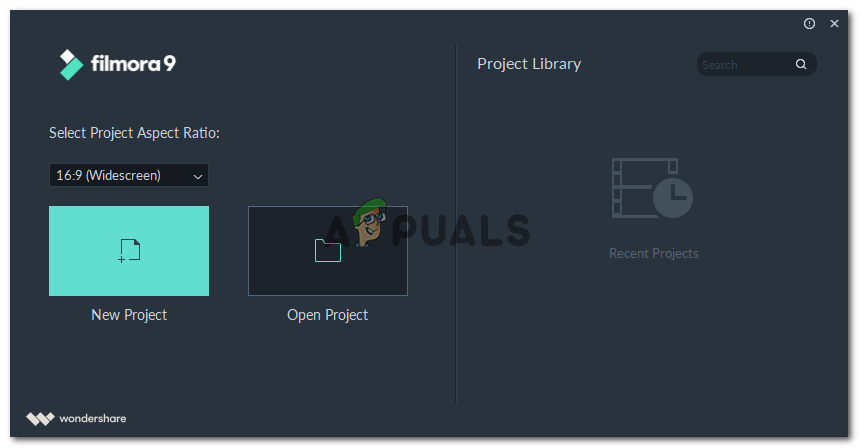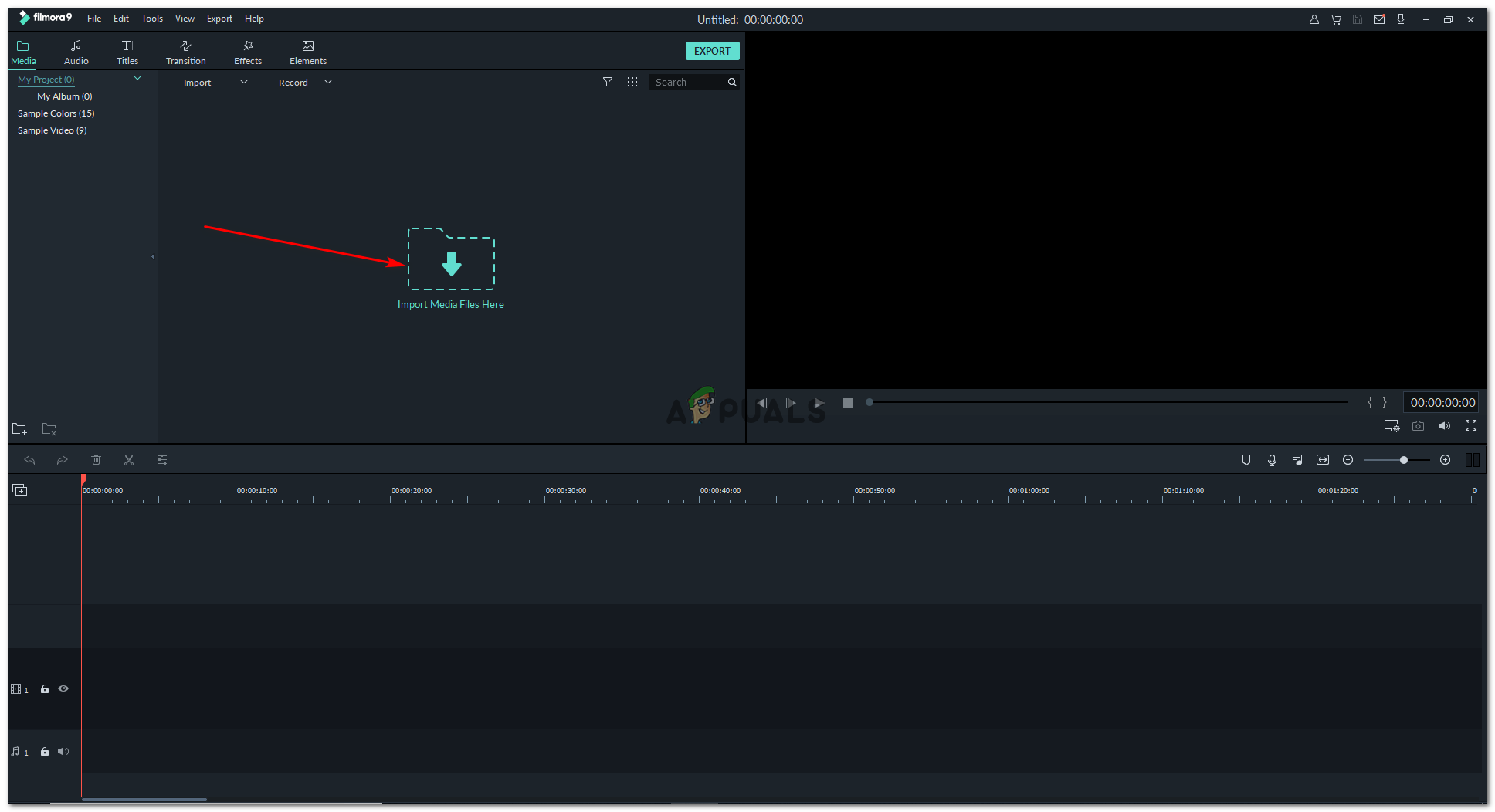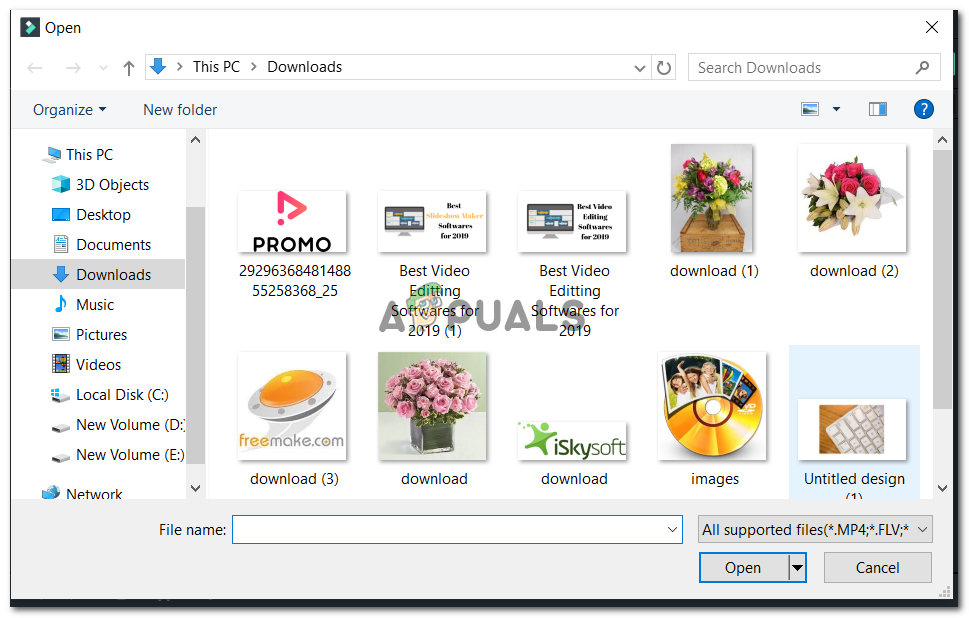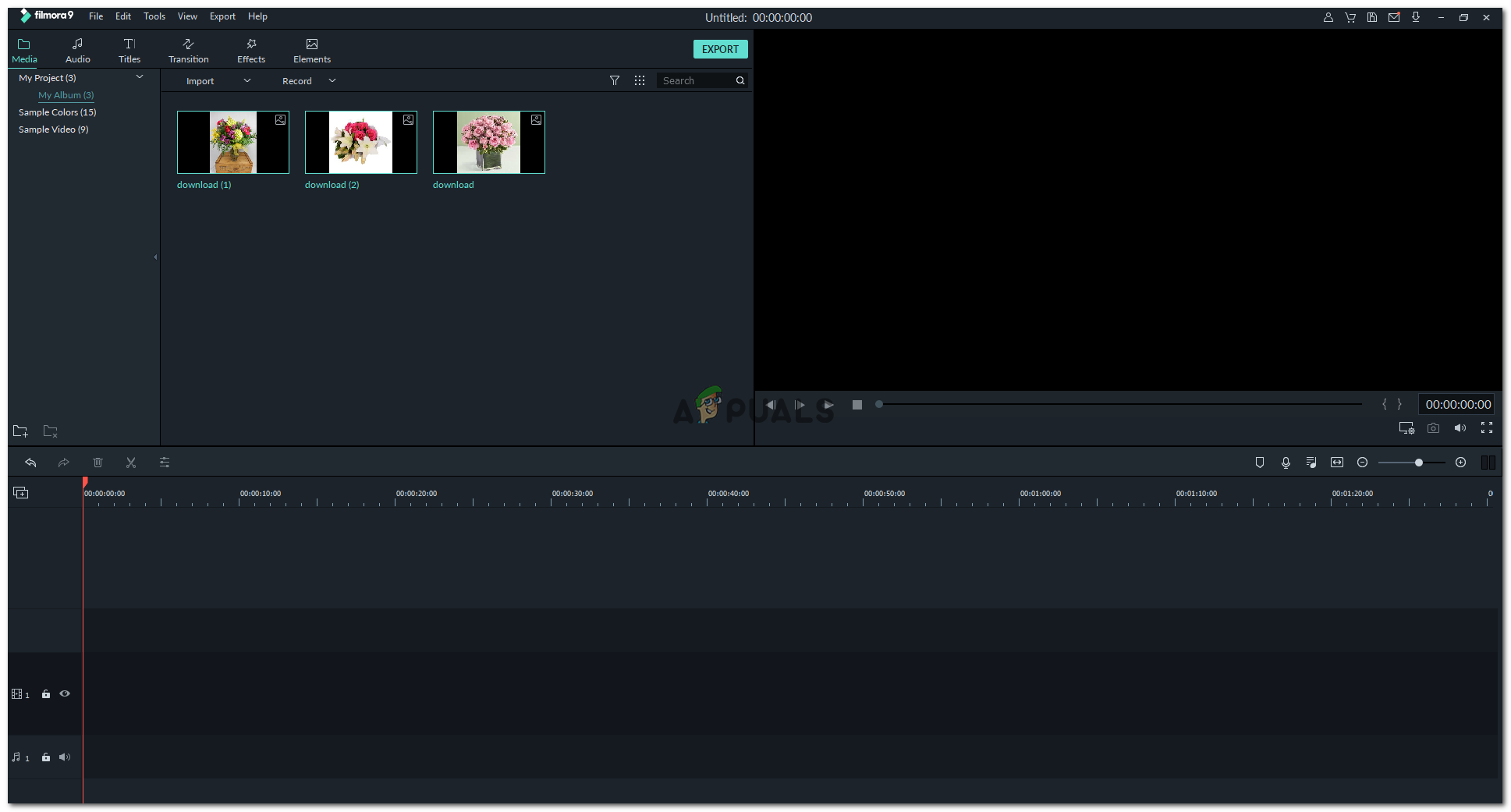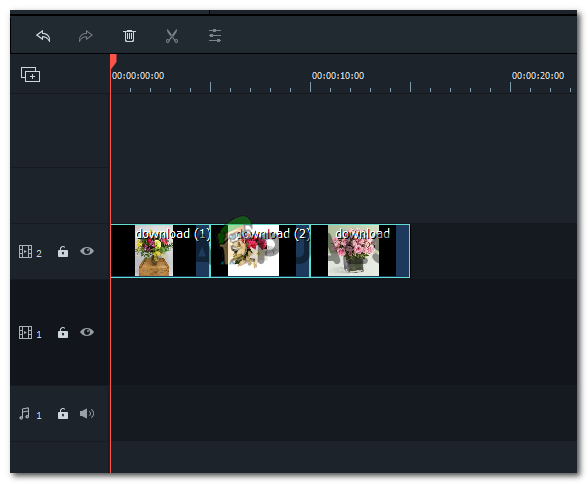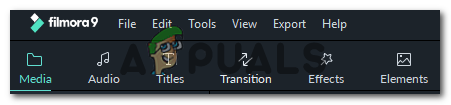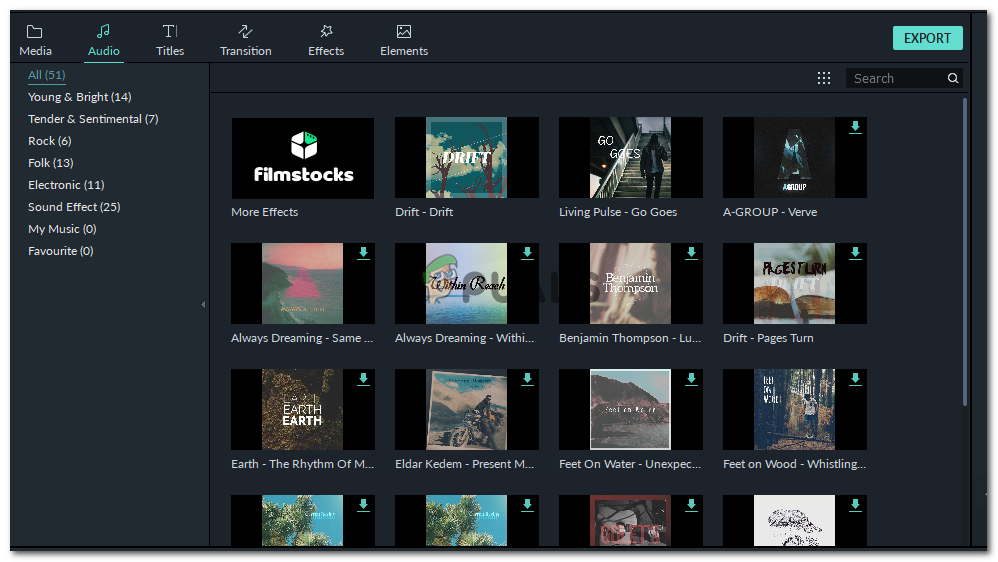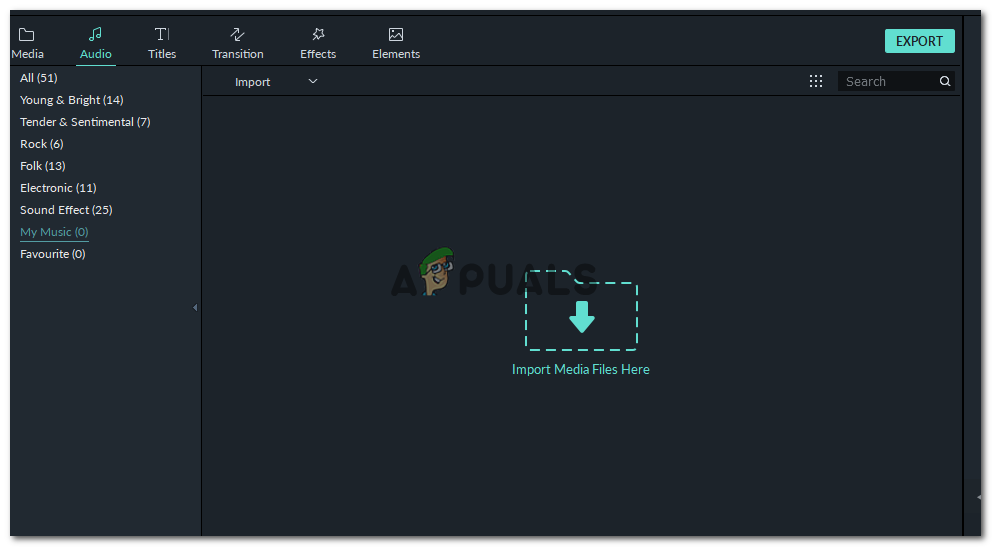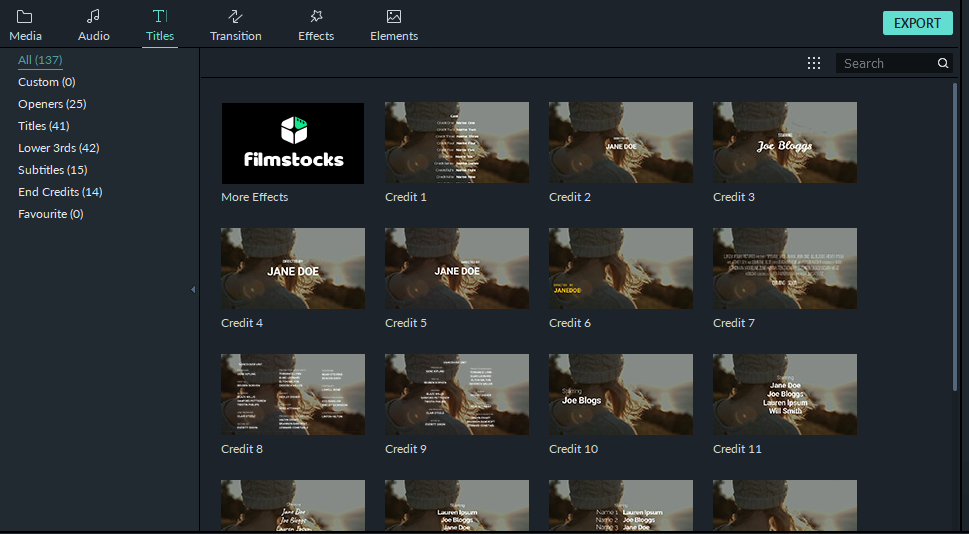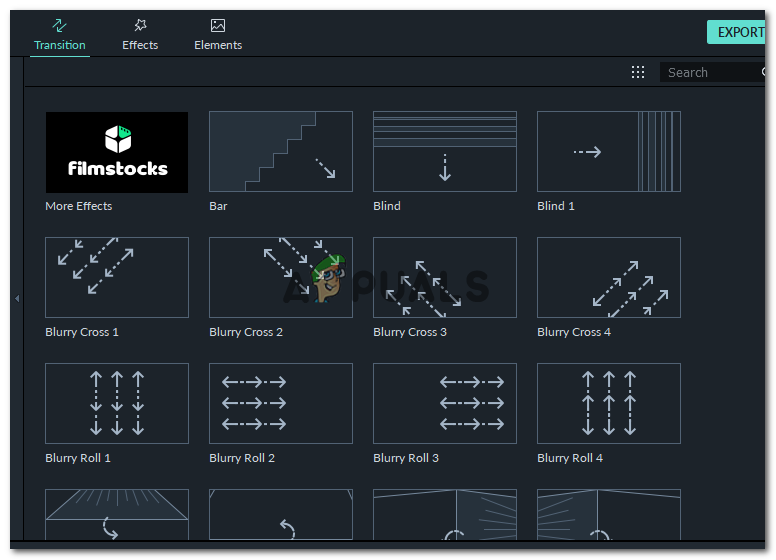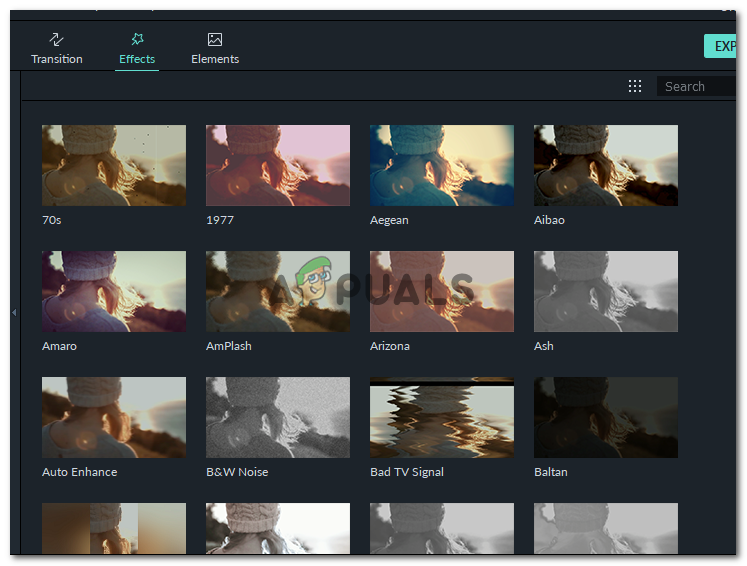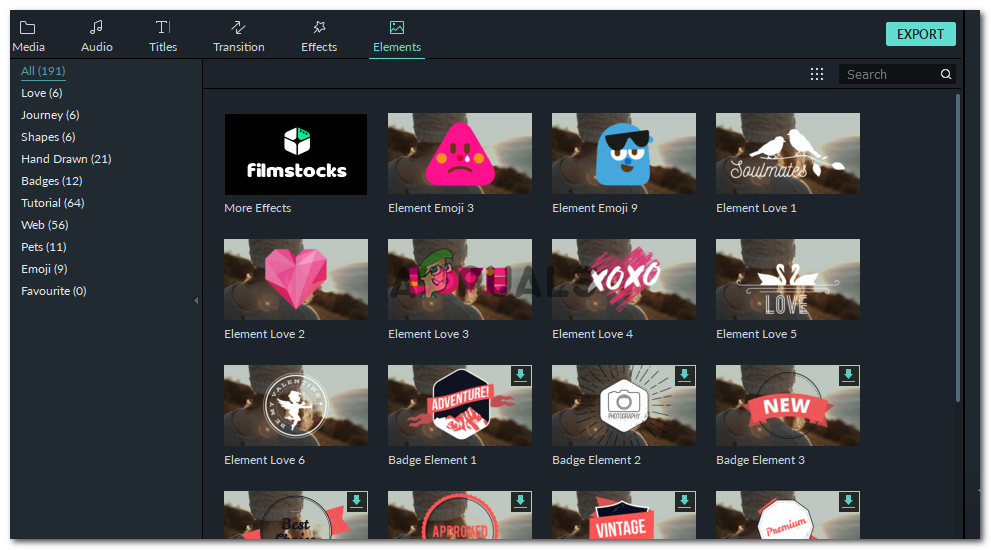Creació de presentacions de diapositives realment sorprenents a Filmora 9
Filmora 9, un programari per fer presentacions de diapositives que potser voldreu descarregar ara mateix, perquè us facilitarà la vida si sou algú que ha de fer presentacions de diapositives de tant en tant. Quan es busca un fabricant de presentacions de fotos, sempre es vol el millor de tot, transicions, efectes, usabilitat i accés fàcil. I Filmora 9 és això per a tots vosaltres.

Filmora 9
Quan utilitzeu alguna cosa nova i no l’heu fet servir mai, sovint dubteu una mica si heu de comprar aquest article o no. Però com que aquest programari és fàcil d’utilitzar, us suggeriria que ho proveu. A continuació, es detallen els passos de com podeu fer una presentació de diapositives al vostre Filmora 9 i la facilitat d’accés de totes les seves funcions.
- Quan feu clic a la icona de Filmora 9, la finestra següent és el que apareix a la pantalla. Podeu triar la pestanya Nou projecte per començar a treballar en un projecte completament nou. Podeu triar la relació d’aspecte a la llista desplegable que apareixerà quan feu clic a la fletxa cap avall de la pestanya que diu '16: 9 (pantalla panoràmica)' a la imatge següent.
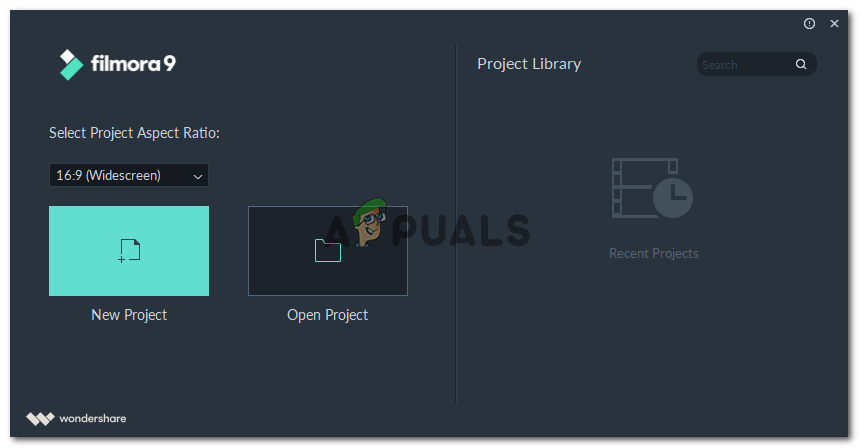
Wondershare Filmora9: un producte increïble per fer presentacions de diapositives increïbles amb vídeos, imatges i àudio en segon pla.
- Se us dirigirà a l’espai de treball de Filmora 9, on podeu veure diverses funcions, com ara Importar fitxers multimèdia, Transicions, Efectes, Títols i altres, a la imatge següent.
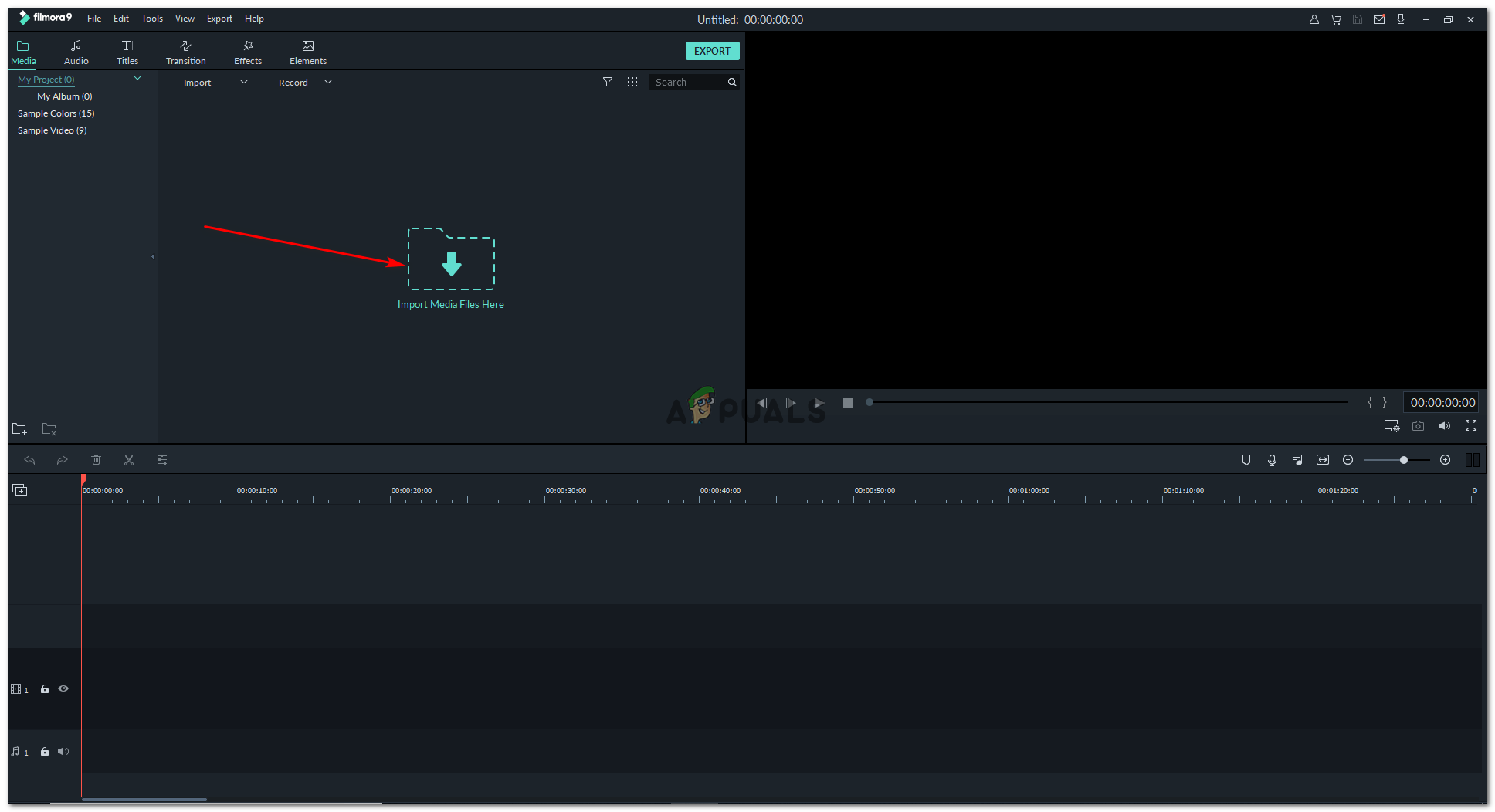
Per afegir una imatge o un vídeo a la presentació de diapositives, heu de fer clic a aquesta icona de carpeta / fletxa, tal com es ressalta a la imatge. També podeu utilitzar-lo per afegir-vos una pista de música.
- Navegareu ara a les carpetes dels vostres equips i hi accedireu a través d’aquesta finestra. Aquí seleccionareu ara els vídeos i les imatges que vulgueu afegir a la presentació de diapositives. Això és com afegir una col·lecció de fitxers a FIlmora 9 perquè no hagueu de navegar per l’ordinador una i altra vegada per fer la mateixa tasca. Afegiu aquí una pista per al fons del vídeo si ja teniu una pista de música preparada per a això.
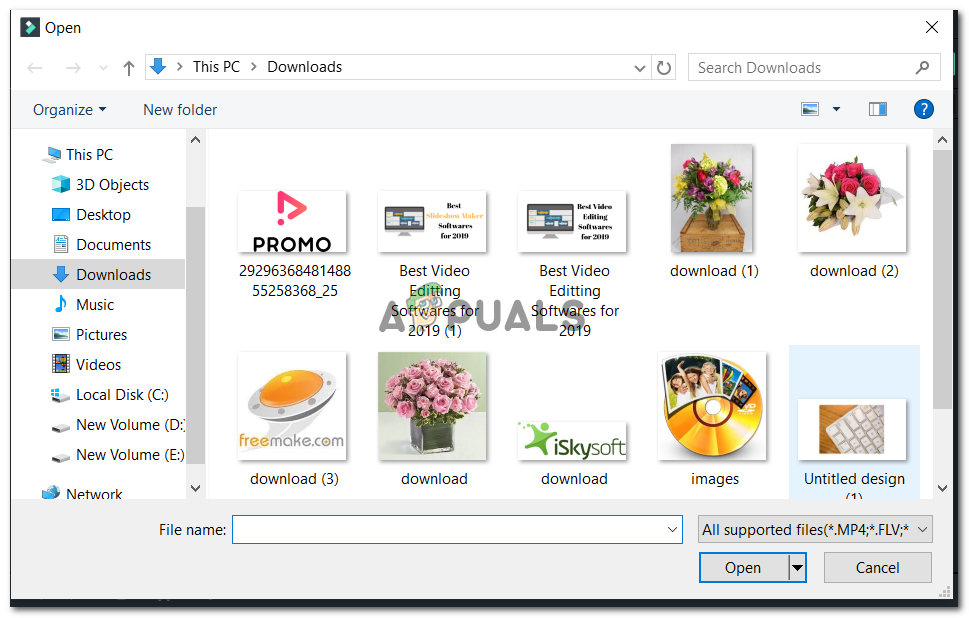
Seleccionar les imatges i els vídeos de l'ordinador per començar finalment per fer una presentació de diapositives.
- Així serà com quedarà el vostre espai de treball a Filmora 9 un cop s’hi hagin afegit totes les imatges, vídeos i pistes de música necessàries seguint els passos anteriors tal com s’ha esmentat anteriorment.
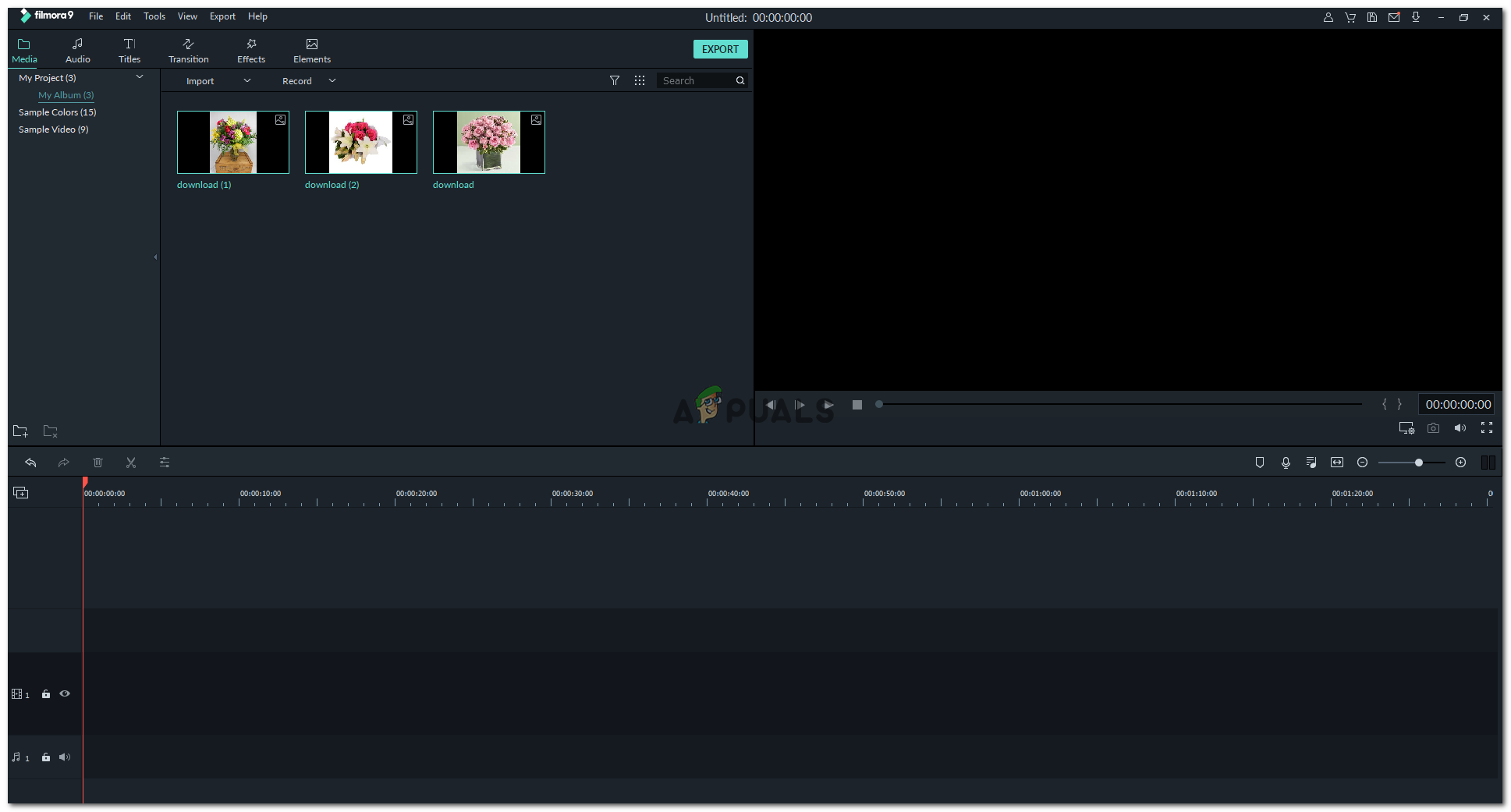
Tots els fitxers necessaris per fer la presentació de diapositives aquí mateix.
- Per fer la presentació de diapositives, ara només heu d’arrossegar i deixar anar la imatge o el vídeo a l’espai d’ordenació de la línia de temps que hi ha just al final d’aquesta pantalla. Aquí, Filmora 9 us ajuda a mantenir el vostre temps ordenat per a la presentació de diapositives. Utilitzeu el cursor per col·locar les imatges i els vídeos allà on necessiteu col·locar-los en aquesta línia de temps, que us mostrarà la durada del vostre treball just al costat de la línia vermella tal com es mostra a la imatge següent.
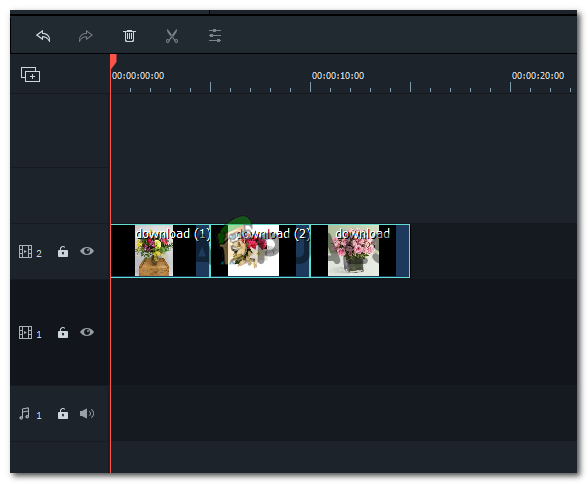
Arrossegueu i deixeu anar els fitxers aquí.
- Passant a les funcions addicionals de Filmora 9, on podeu explorar tantes opcions per triar per a la presentació de diapositives i fer-la perfecta.
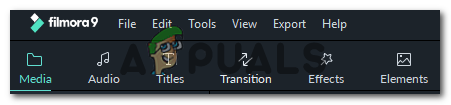
El tauler superior de Filmora 9, que funcionarà com a màgia per a la vostra presentació de diapositives.
- Per tant, ja hem treballat a la pestanya per a suports, ara passarem a Àudio.
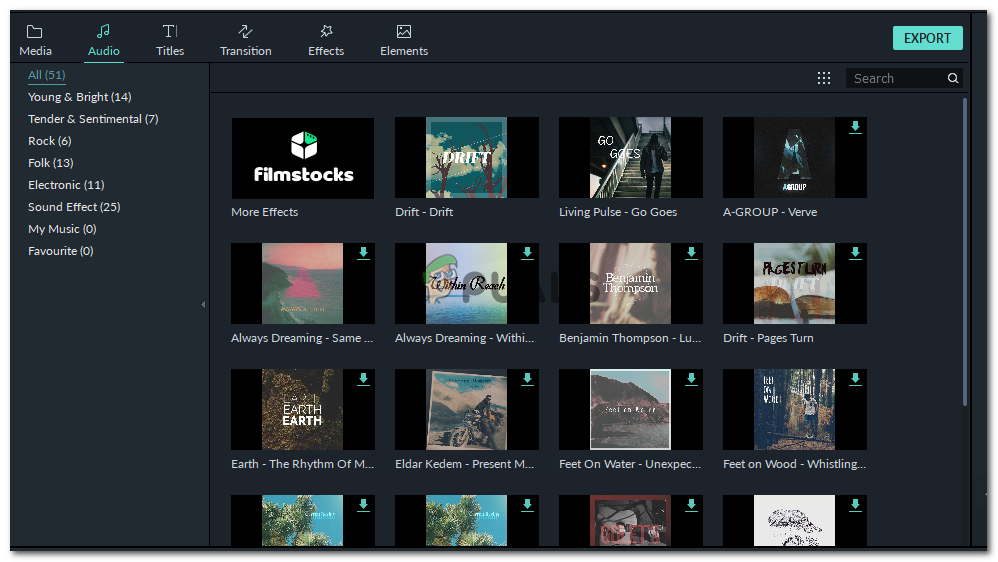
Totes aquestes pistes de música estan presents a Filmora 9. Podeu triar qualsevol d’aquestes pistes i utilitzar-la per a la presentació de diapositives.
- També podeu afegir la vostra pròpia pista de música que es desa a l'ordinador fent clic a l'opció esquerra que diu 'La meva música'. Això us mostrarà una altra icona com a carpeta / fletxa al centre de la pàgina on es pot fer clic per afegir una pista de música.
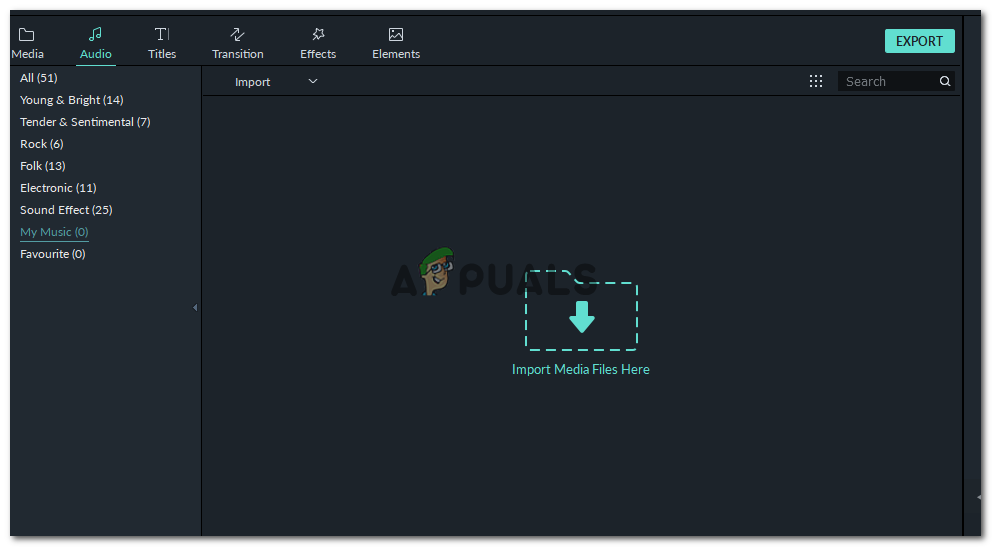
Afegir una pista de música des de l’ordinador.
- Títols. Els títols bàsicament són el text que es mostrarà a la presentació de diapositives en forma de crèdits o en forma de subtítols, en funció del que necessiti l’usuari per a la seva presentació de diapositives. Aquests són presents a FIlmora 9 en diferents ratlles, cosa que proporciona a l’usuari una gran varietat per triar.
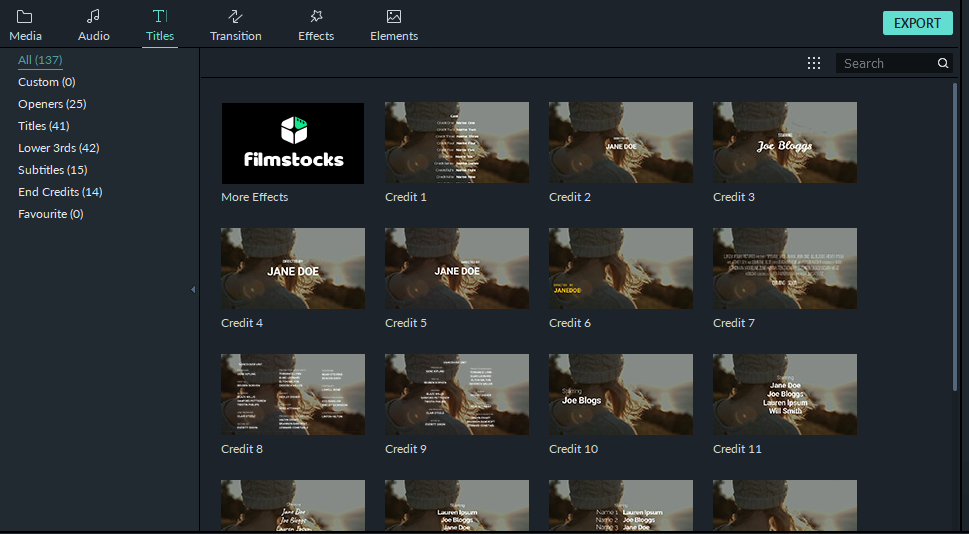
Títols de Filmora 9
- Transició i efectes. Afegir una transició a una imatge o a tota la presentació de diapositives ajuda a fer que la transició d’una imatge a una altra sigui més interessant. Per exemple, si hi ha dues imatges i no s'hi afegeix cap efecte de transició, és possible que la presentació de diapositives no sembli molt atractiva en comparació amb una presentació de diapositives que tingui un efecte de transició després de cada imatge, sigui igual o diferent. Els efectes, en canvi, estan més relacionats amb la ‘imatge’. Aquests són bàsicament els colors de la pantalla i l’aspecte de la imatge quan es reprodueix en una presentació de diapositives. Per exemple, a Instagram com editeu una imatge. Podeu afegir diversos efectes a les vostres imatges i vídeos, afegint més valor a la presentació de diapositives.
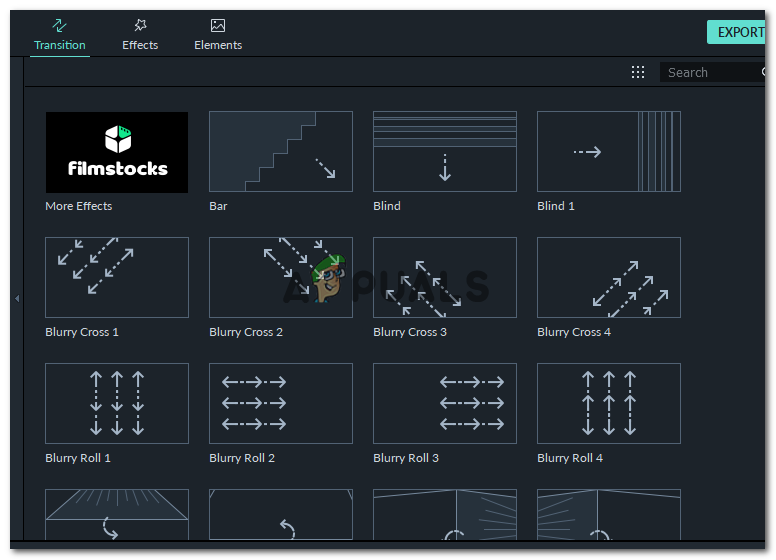
Varietat de transicions a Filmora 9
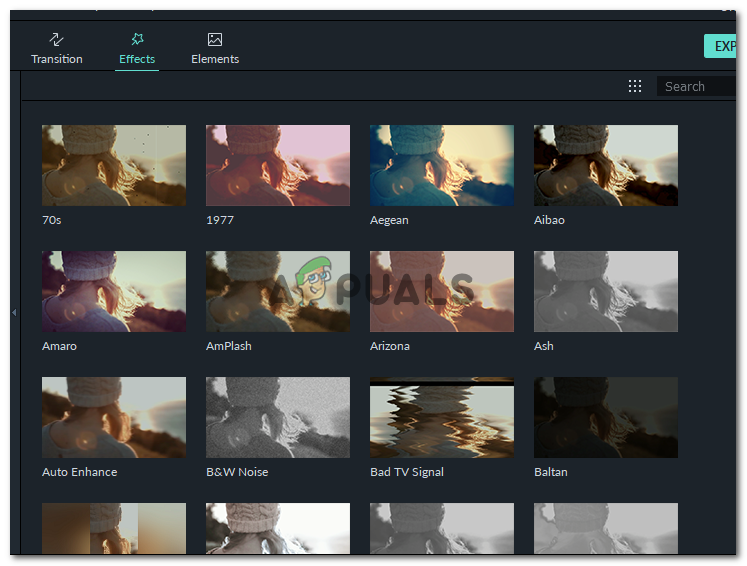
Efectes sobre Filmora 9
- Elements. Aquesta és la part de Filmora que realment m’atrau ara. Podeu afegir gràfics molt interessants a la vostra presentació de diapositives, on es poden utilitzar aquests elements tal com els ofereix Filmora 9.
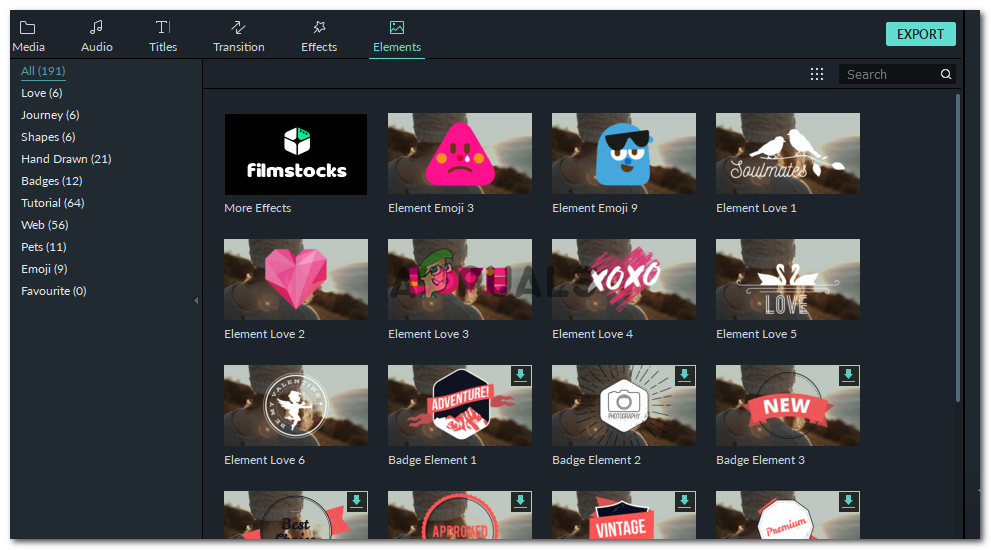
Tants elements a Filmora 9 per triar.
Espero que això us ajudi a utilitzar Filmora 9 encara millor. Però per si de cas, aquí teniu un petit tutorial per mostrar-vos com funciona el programari ...